จะพิมพ์หน้าจากอินเทอร์เน็ตบนเครื่องพิมพ์ได้อย่างไร?

ด้วยการพัฒนาเทคโนโลยีที่ทันสมัย ทำให้สามารถปรับแต่งการทำงานของเครื่องพิมพ์ให้เข้ากับงานแทบทุกประเภท ด้วยความช่วยเหลือของอุปกรณ์ต่อพ่วง คุณสามารถพิมพ์เนื้อหาของไฟล์บนคอมพิวเตอร์ สมาร์ทโฟน แท็บเล็ต และพิมพ์หน้าเว็บที่น่าสนใจได้โดยตรงจากอินเทอร์เน็ต
กฎพื้นฐาน
สำหรับผู้ใช้สมัยใหม่ ไม่เพียงแต่ต้องค้นหาข้อมูลที่จำเป็นเท่านั้น: ไดอะแกรม บันทึกย่อ ภาพประกอบ บทความบนอินเทอร์เน็ต แต่ยังต้องพิมพ์เนื้อหาบนกระดาษเพื่อให้สามารถทำงานต่อไปได้ การพิมพ์เนื้อหาของบล็อก ไซต์แตกต่างจากการคัดลอกเล็กน้อย เนื่องจากในกรณีนี้ คุณมักจะต้องแก้ไขเนื้อหาที่ถ่ายโอนไปยังโปรแกรมแก้ไขข้อความ
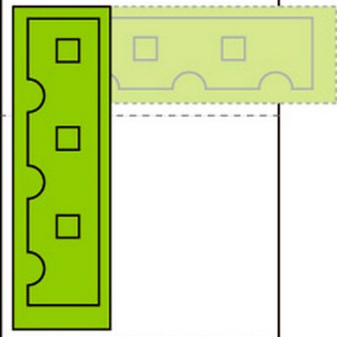
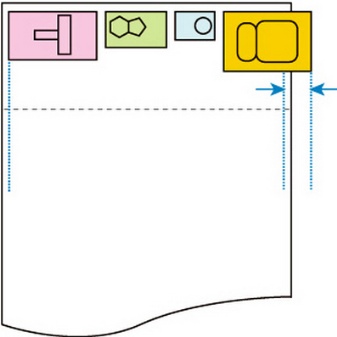
เพื่อหลีกเลี่ยงการแก้ไขต่าง ๆ ในเอกสาร เมื่อรูปภาพมักจะออกไปที่ขอบ และข้อความแสดงอย่างไม่ถูกต้องหรือมีอันเดอร์เลย์, การเข้ารหัส จำเป็นต้องใช้การพิมพ์ อีกเหตุผลหนึ่งที่ผลักดันให้ผู้ใช้ปฏิเสธการคัดลอกคือการไม่สามารถดำเนินการดังกล่าวได้
บ่อยครั้ง หน้าเว็บไซต์ได้รับการปกป้องจากการคัดลอก ดังนั้นคุณต้องมองหาวิธีอื่นในการแก้ปัญหา
ในการพิมพ์หน้าจากอินเทอร์เน็ตบนเครื่องพิมพ์ ขั้นตอนแรกคือ:
- เปิดคอมพิวเตอร์;

- ไปออนไลน์;

- เปิดเบราว์เซอร์ที่คุณเลือก Google Chrome, Opera, Mozilla Firefox หรืออื่น ๆ

- ค้นหาเนื้อหาที่น่าสนใจ
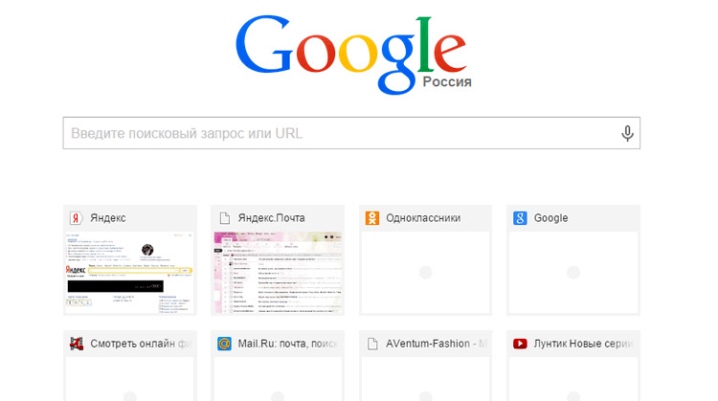
- เปิดเครื่องพิมพ์

- ตรวจสอบการมีอยู่ของสีย้อมหรือโทนเนอร์

- พิมพ์เอกสาร
นี่คือรายการตรวจสอบอย่างรวดเร็วเกี่ยวกับวิธีการเตรียมพิมพ์เนื้อหาจากเว็บต่างประเทศ
หนทาง
ควรเน้นว่า การพิมพ์ภาพประกอบ, หน้าข้อความจากอินเทอร์เน็ตไม่มีความแตกต่างกันมากนักในกระบวนการใช้เบราว์เซอร์ที่แตกต่างกัน... สำหรับวัตถุประสงค์ดังกล่าว คุณสามารถเลือกเบราว์เซอร์เริ่มต้นได้ เช่น Google Chrome อัลกอริทึมของการกระทำ มาจากกฎง่ายๆ เมื่อผู้ใช้ต้องการเลือกข้อความที่เขาชอบหรือบางส่วนของข้อความด้วยปุ่มซ้ายของเมาส์ จากนั้นคลิกคีย์ผสม ctrl + p คุณยังสามารถดูเวอร์ชันสำหรับการพิมพ์ได้ที่นี่ และหากจำเป็น ให้เปลี่ยนพารามิเตอร์ - จำนวนสำเนา การลบองค์ประกอบที่ไม่จำเป็น และใช้การตั้งค่าเพิ่มเติม
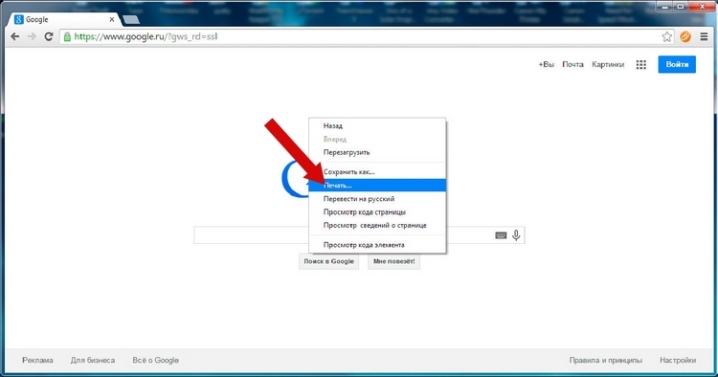
อีกวิธีที่ง่ายไม่แพ้กัน - บนหน้าที่เลือกบนอินเทอร์เน็ต ให้เปิดเมนูด้วยปุ่มเมาส์ขวาและเลือก "พิมพ์" สามารถทำได้เช่นเดียวกันผ่านอินเทอร์เฟซการทำงานของเบราว์เซอร์ ทางเข้าแผงควบคุมสำหรับแต่ละเบราว์เซอร์อยู่ในตำแหน่งต่างๆ เช่น ใน Google Chrome จะอยู่ที่ด้านบนขวาและดูเหมือนจุดแนวตั้งหลายจุด หากคุณเปิดใช้งานตัวเลือกนี้ด้วยปุ่มซ้ายของเมาส์ เมนูแบบกำหนดเองจะปรากฏขึ้น ซึ่งคุณต้องคลิกที่ "พิมพ์"
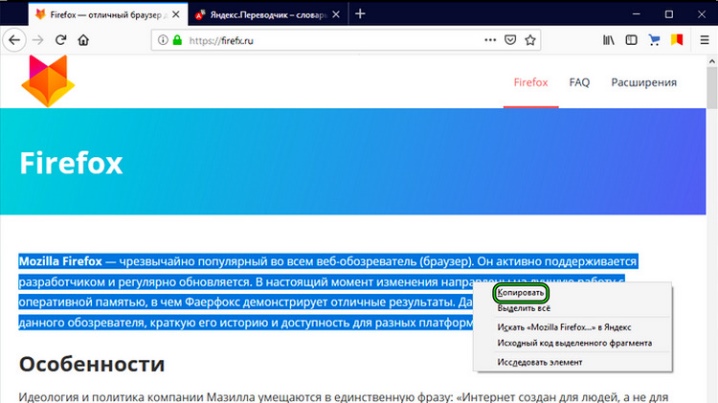
มีวิธีการอื่นในการพิมพ์รูปภาพ บทความ หรือภาพวาด โดยพื้นฐานแล้วมันคือการคัดลอกวัสดุด้วยการพิมพ์ในภายหลัง ในการใช้วิธีนี้ คุณต้องเลือกข้อมูลที่เป็นประโยชน์บนหน้าเว็บไซต์ด้วยปุ่มซ้ายของเมาส์ กดคีย์ผสม ctrl + c เปิดโปรแกรมประมวลผลคำและแทรก ctrl + v ลงในแผ่นงานเปล่า จากนั้นเปิดเครื่องพิมพ์และในโปรแกรมแก้ไขข้อความบนแท็บ "ไฟล์ / พิมพ์" เลือก "พิมพ์ข้อมูลไฟล์บนกระดาษ" ในการตั้งค่า คุณสามารถเพิ่มแบบอักษร การวางแนวของแผ่นงาน และอื่นๆ
บ่อยครั้งบนหน้าเว็บของหลายๆ เว็บไซต์ คุณจะพบว่ามีประโยชน์มาก ลิงค์ "รุ่นพิมพ์" หากคุณเปิดใช้งาน ลักษณะที่ปรากฏของเพจจะเปลี่ยนไปในกรณีส่วนใหญ่ จะเหลือเพียงข้อความเท่านั้น และรูปภาพทุกประเภทจะหายไป ตอนนี้ผู้ใช้จะต้องตั้งค่าคำสั่ง "พิมพ์" วิธีนี้มีข้อได้เปรียบที่สำคัญ - หน้าที่เลือกได้รับการปรับให้เหมาะสมสำหรับการส่งออกไปยังเครื่องพิมพ์และจะแสดงบนแผ่นงานอย่างถูกต้องในโปรแกรมประมวลผลคำ
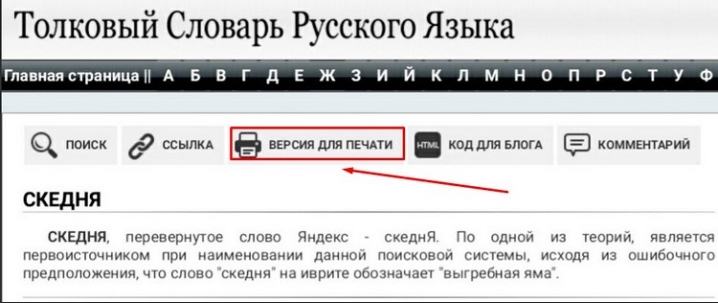
หากต้องการพิมพ์เอกสาร ข้อความ หรือเทพนิยายจากอินเทอร์เน็ต คุณสามารถใช้วิธีอื่นได้ง่ายๆ สิ่งนี้ต้องการ:
- เปิดเบราว์เซอร์
- ค้นหาหน้าที่น่าสนใจ
- จัดสรรจำนวนข้อมูลที่ต้องการ
- ไปที่การตั้งค่าของอุปกรณ์การพิมพ์
- ตั้งค่าในพารามิเตอร์ "การเลือกการพิมพ์";
- เริ่มกระบวนการและรอให้การพิมพ์เสร็จสิ้น
ในกรณีส่วนใหญ่ ผู้ใช้สนใจในเนื้อหาที่มีประโยชน์อย่างยิ่ง โดยไม่มีป้ายโฆษณาและข้อมูลที่คล้ายกัน เพื่อให้บรรลุภารกิจที่ตั้งไว้ในเบราว์เซอร์ ต้องเปิดใช้งานปลั๊กอินพิเศษที่บล็อกโฆษณา คุณสามารถติดตั้งสคริปต์ได้โดยตรงจากร้านเบราว์เซอร์
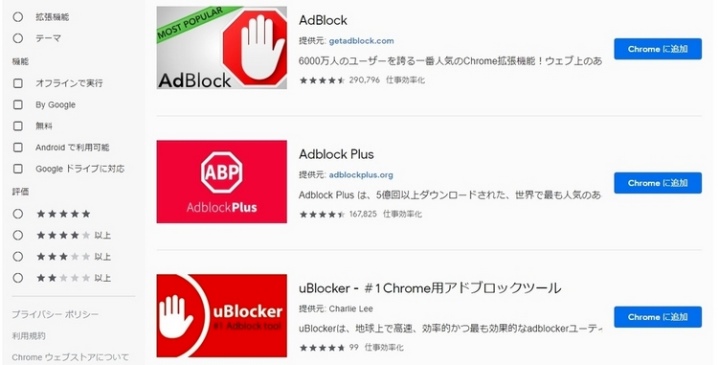
ตัวอย่างเช่น ใน Google Chrome ให้เปิดแอปพลิเคชัน (ซ้ายบน) เลือก Chrome เว็บสโตร์แล้วป้อน - AdBlock, uBlock หรือ uBlocker... หากคำค้นหาสำเร็จจะต้องติดตั้งโปรแกรมและต้องเปิดใช้งาน (เธอเองจะเสนอให้ทำเช่นนี้) ตอนนี้คุณควรบอกวิธีพิมพ์เนื้อหาโดยใช้เบราว์เซอร์
การพิมพ์เนื้อหาหน้าโดยตรงจากเบราว์เซอร์ Google Chromeคุณต้องเปิดเมนู - คลิกซ้ายที่จุดแนวตั้งหลายจุดที่ด้านบนขวาแล้วเลือก "พิมพ์" โหมดดูตัวอย่างของแผ่นงานที่จะพิมพ์ถูกเปิดใช้งาน
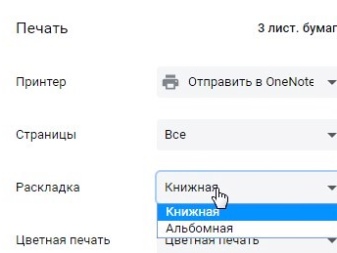
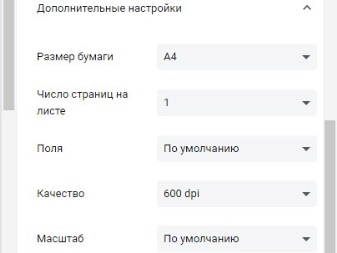
ในเมนูอินเทอร์เฟซจะได้รับอนุญาต กำหนดจำนวนสำเนา เปลี่ยนเค้าโครง - แทนที่จะเลือกพารามิเตอร์ "แนวตั้ง" ให้เลือก "แนวนอน" หากต้องการ คุณสามารถทำเครื่องหมายที่หน้ารายการ - "ลดความซับซ้อนของหน้า" เพื่อลบองค์ประกอบที่ไม่จำเป็นและบันทึกลงบนกระดาษ หากคุณต้องการงานพิมพ์คุณภาพสูง คุณควรเปิด "การตั้งค่าขั้นสูง" และในส่วน "คุณภาพ" ให้ตั้งค่าเป็น 600 dpi ขั้นตอนสุดท้ายคือการพิมพ์เอกสาร

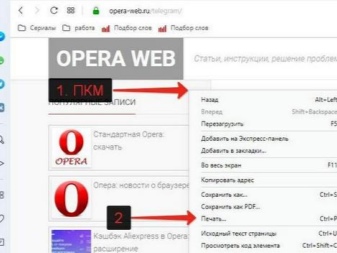
หากต้องการพิมพ์หน้าโดยใช้เบราว์เซอร์ยอดนิยมอื่น - Mozilla Firefox, Opera, ในเบราว์เซอร์ Yandex ขอแนะนำให้ค้นหาเมนูบริบทเพื่อเรียกพารามิเตอร์ที่ต้องการก่อน ตัวอย่างเช่น หากต้องการเปิดอินเทอร์เฟซหลักใน Opera คุณต้องคลิกซ้ายที่ O สีแดงที่ด้านบนซ้าย จากนั้นเลือก "Page / Print"
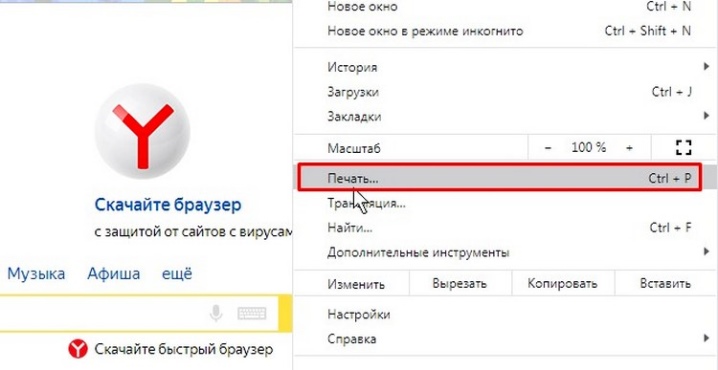
ในเบราว์เซอร์ Yandex คุณสามารถเปิดใช้งานโหมดที่ต้องการผ่านอินเทอร์เฟซของเบราว์เซอร์ได้ คลิกซ้ายที่แถบแนวนอนที่ด้านบนขวา เลือก "ขั้นสูง" จากนั้นเลือก "พิมพ์" ที่นี่ ผู้ใช้ยังสามารถดูตัวอย่างเนื้อหาได้อีกด้วย ถัดไป ปรับพารามิเตอร์ตามที่อธิบายไว้ข้างต้นและเริ่มพิมพ์
หากคุณต้องการเปิดใช้งานโหมดที่ต้องการในการส่งออกข้อมูลไปยังเครื่องพิมพ์อย่างรวดเร็ว คุณสามารถใช้แป้นพิมพ์ลัด ctrl + p ในแต่ละเบราว์เซอร์ที่เปิดอยู่
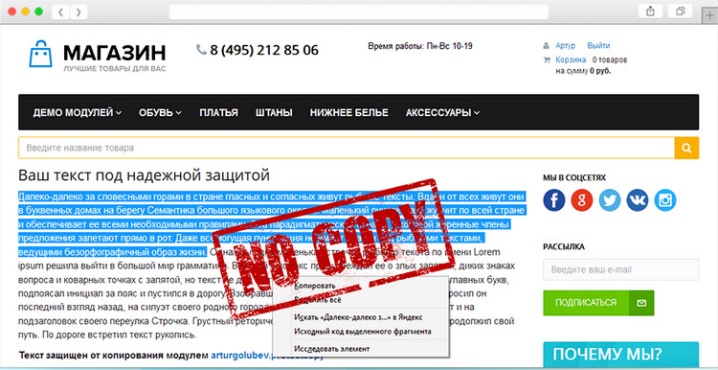
อย่างไรก็ตาม มีบางสถานการณ์ที่ไม่สามารถพิมพ์บทกวีหรือรูปภาพได้เพราะ ผู้เขียนเว็บไซต์ได้ปกป้องเนื้อหาของเขาจากการคัดลอก... ในกรณีนี้ คุณสามารถจับภาพหน้าจอและวางเนื้อหาลงในโปรแกรมแก้ไขข้อความ จากนั้นใช้เครื่องพิมพ์เพื่อพิมพ์เอกสารลงบนกระดาษ
มันสมเหตุสมผลแล้วที่จะพูดถึงอีกวิธีหนึ่งที่น่าสนใจมาก แต่ไม่ใช่วิธีที่นิยมที่สุดในการพิมพ์เนื้อหาของหน้า - พิมพ์ด้วยการเชื่อมต่อทรัพยากรของต่างประเทศ แต่บริการออนไลน์ฟรี Printwhatyoulike คอม... น่าเสียดายที่อินเทอร์เฟซเป็นภาษาอังกฤษ อย่างไรก็ตาม การทำงานกับเมนูบริบทนั้นใช้งานง่ายและจะไม่สร้างปัญหาใดๆ ให้กับผู้ใช้
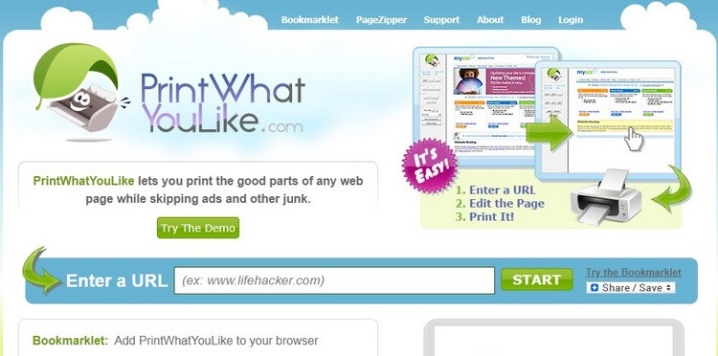
ในการพิมพ์หน้า คุณต้อง:
- ป้อนที่อยู่เว็บไซต์ลงในแถบค้นหาของเบราว์เซอร์
- เปิดหน้าต่างทรัพยากรออนไลน์
- คัดลอกลิงก์ลงในช่องฟรี
- ผ่านการป้องกันจากบอท
- คลิกที่เริ่ม
เราต้องจ่ายส่วยให้ทรัพยากร คุณสามารถตั้งค่าการพิมพ์ทั้งหน้าหรือส่วนต่างๆ ได้ที่นี่ เพราะมีเมนูการตั้งค่าเล็กๆ สำหรับผู้ใช้อยู่ทางด้านซ้ายบน
คำแนะนำ
หากคุณต้องการพิมพ์ข้อความจากอินเทอร์เน็ตอย่างรวดเร็ว ขอแนะนำให้ใช้ปุ่มด้านบนร่วมกัน ในตัวอย่างอื่นๆ การปรับการตั้งค่าการพิมพ์อย่างระมัดระวังเพื่อให้ได้เอกสารคุณภาพสูง
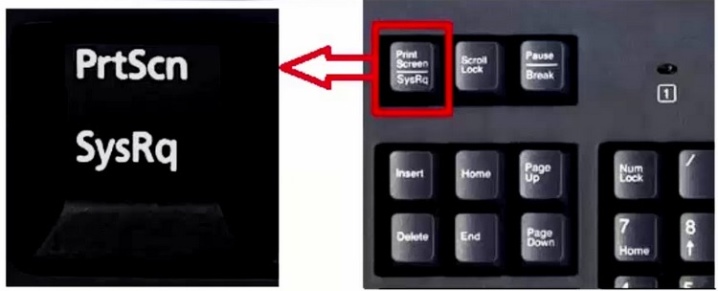
หากคุณไม่สามารถพิมพ์เนื้อหา คุณสามารถ พยายามจับภาพหน้าจอและวางลงในโปรแกรมแก้ไขข้อความ แล้วพิมพ์ออกมา การพิมพ์หน้าที่ต้องการจากอินเทอร์เน็ตทำได้ง่ายมาก แม้แต่ผู้ใช้ที่ไม่มีประสบการณ์ก็สามารถรับมือกับงานนี้ได้
จำเป็นต้องปฏิบัติตามคำแนะนำและปฏิบัติตามลำดับการกระทำอย่างรอบคอบเท่านั้น
สำหรับข้อมูลเพิ่มเติมเกี่ยวกับวิธีการพิมพ์หน้าจากอินเทอร์เน็ต โปรดดูวิดีโอด้านล่าง













ส่งความคิดเห็นเรียบร้อยแล้ว